Cara Restore iPhone – Apakah kamu pernah mengalami masalah dengan iPhone atau iPad kalian, seperti sering macet, tidak merespons, atau bahkan terkunci?
Atau apakah kamu ingin menjual atau memberikan perangkat iOS kepada orang lain, dan ingin menghapus semua data dan pengaturan di dalamnya? Jika ya, maka kalian perlu melakukan restore, yaitu mengembalikan perangkat iOS ke pengaturan pabrik.
Restore iPhone
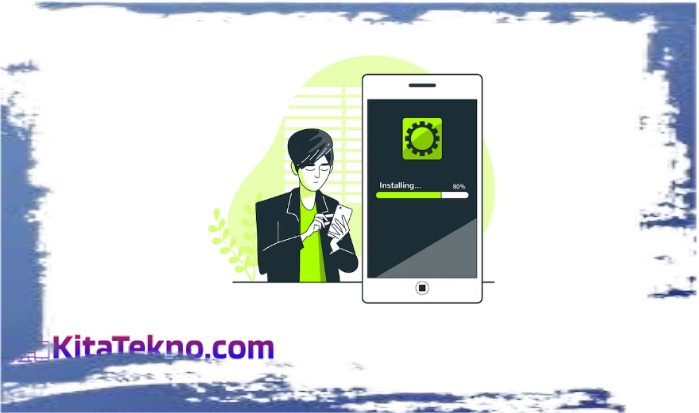
Restore adalah proses yang akan menghapus semua informasi dan pengaturan di iPhone atau iPad, dan menginstal ulang sistem operasi iOS terbaru. Dengan melakukan restore, kamu bisa memperbaiki masalah-masalah yang mungkin terjadi pada perangkat kalian, atau mengosongkan perangkat sebelum menyerahkannya kepada orang lain.
Namun, sebelum melakukan restore, ada beberapa hal yang perlu dipersiapkan terlebih dahulu, seperti:
- Membuat cadangan data ponsel, agar kamu tidak kehilangan data penting seperti foto, video, kontak, pesan, dan lain-lain. Kamu bisa membuat cadangan data menggunakan iCloud atau iTunes. Untuk cara membuat cadangan data, kamu bisa membaca artikel Memulihkan iPhone, iPad, atau iPod touch Anda di iTunes di PC atau Mencadangkan iPhone, iPad, atau iPod touch Anda.
- Mematikan fitur Cari iPhone Saya, agar bisa melakukan restore tanpa masalah. Fitur ini adalah fitur keamanan yang akan mengunci perangkat jika kehilangan atau dicuri. Untuk mematikan fitur ini, masuk ke Pengaturan – [nama] – Lacak, lalu ketuk Cari iPhone Saya, dan matikan. Jika kalian lupa kode sandi atau ID Apple, kamu bisa membaca artikel [Jika Anda lupa kode sandi iPhone, iPad, atau iPod touch Anda, atau perangkat Anda dinonaktifkan] atau [Jika Anda lupa ID Apple atau kata sandi].
- Menyiapkan komputer Mac atau PC yang sudah terinstal iTunes. Jika kalian belum memiliki iTunes, kamu bisa mengunduhnya secara gratis di situs resmi Apple. Pastikan kalian memiliki versi iTunes terbaru agar tidak terjadi masalah saat restore. Untuk mengecek versi iTunes, kamu bisa membaca artikel [Memperbarui iTunes di Mac atau PC].
Setelah menyiapkan semua hal di atas, kalian bisa mulai melakukan restore perangkat iOS kamu menggunakan iTunes. Berikut adalah langkah-langkahnya:
Langkah 1 Sambungkan perangkat iOS kamu ke komputer
Gunakan kabel USB atau USB-C yang sesuai dengan perangkat untuk menghubungkan iPhone atau iPad ke komputer Mac atau PC.
Jika diminta untuk memasukkan kode sandi perangkat atau konfirmasi Percayai Komputer Ini, ikuti langkah-langkah di layar. Jika kalian lupa kode sandi perangkat, kamu bisa membaca artikel [Jika Anda lupa kode sandi iPhone, iPad, atau iPod touch Anda, atau perangkat Anda dinonaktifkan].
Langkah 2 Buka iTunes dan pilih perangkat
Buka aplikasi iTunes di komputer, lalu klik ikon perangkat di kiri atas jendela iTunes. Ikon ini akan menampilkan gambar iPhone atau iPad kalian. Jika kalian tidak melihat ikon ini, berarti Smartphone belum terhubung dengan benar. Coba sambungkan kembali kabel USB atau USB-C, atau cek apakah iTunes sudah diperbarui. Jika perangkat masih tidak terdeteksi, kamu bisa membaca artikel [Jika iTunes tidak mengenali iPhone, iPad, atau iPod].
Langkah 3 Klik Pulihkan dan ikuti instruksi di layar
Setelah memilih perangkat, klik Ringkasan di sisi kiri jendela iTunes. Lalu, klik Pulihkan [perangkat] di bagian kanan jendela iTunes. Jika kamu sudah masuk ke Lacak, kamu harus keluar terlebih dahulu agar bisa mengeklik Pulihkan.
Untuk cara keluar dari Lacak, kamu bisa membaca artikel Memulihkan iPhone, iPad, atau iPod ke pengaturan pabrik. Klik Pulihkan lagi untuk mengonfirmasi pemulihan. Komputer akan menghapus perangkat dan menginstal perangkat lunak iOS terbaru.
Tunggu hingga proses restore selesai. Jangan cabut kabel USB atau USB-C selama proses restore berlangsung.
Langkah 4 Konfigurasikan perangkat kamu sebagai baru
Setelah proses restore selesai, perangkat akan dimulai ulang. Sekarang, kalian bisa mengonfigurasikan perangkat sebagai baru, atau memulihkan iPhone dari cadangan yang sudah dibuat sebelumnya.
Untuk cara mengonfigurasikan perangkat sebagai baru, kamu bisa membaca artikel [Mengonfigurasi iPhone, iPad, atau iPod touch baru]. Untuk cara memulihkan perangkat dari cadangan, kamu bisa membaca artikel [Memulihkan iPhone, iPad, atau iPod touch Anda dari cadangan].
Selamat, kamu sudah berhasil melakukan restore perangkat iOS menggunakan iTunes. Mudah bukan? Semoga artikel ini bermanfaat untuk kamu. Jika memiliki pertanyaan, saran, atau kritik, silakan tulis di kolom komentar di bawah ini. Terima kasih telah membaca artikel ini. Sampai jumpa di artikel selanjutnya.